局域网怎么限制每台打印机限制使用成员?
静雨斋1 人气:0公司局域网中的打印机很多人使用,想要设置一下打印机使用人员,其实最好的解决办法是设置打印机服务器,但是实际企业中很少专门设置这一功能服务器,那除了这种操作之外还有没有其他方法了呢?下面就局域网中如何限制打印机的使用成员这个问题,请看下文详细介绍。
一、windows用户设定密码来限制打印机的使用成员
1、当我们连接网络上的打印机的时候,如果目标电脑设置了密码,那么在链接该打印机时也需要输入密码才可以,因此我们可以把电脑的登录用户设置密码来限制使用成员。
2、在电脑桌面的左下方找到搜索框,输入控制面板,点击回车键。
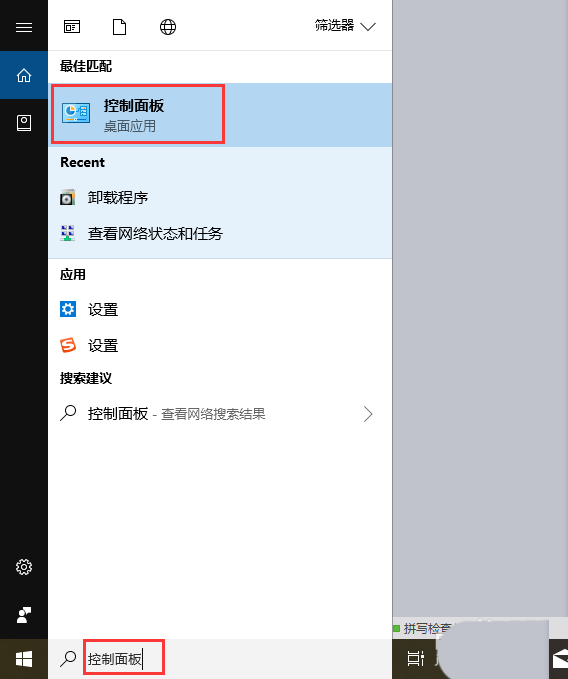
3、在控制面板中点击用户账户下方的更改账户类型。
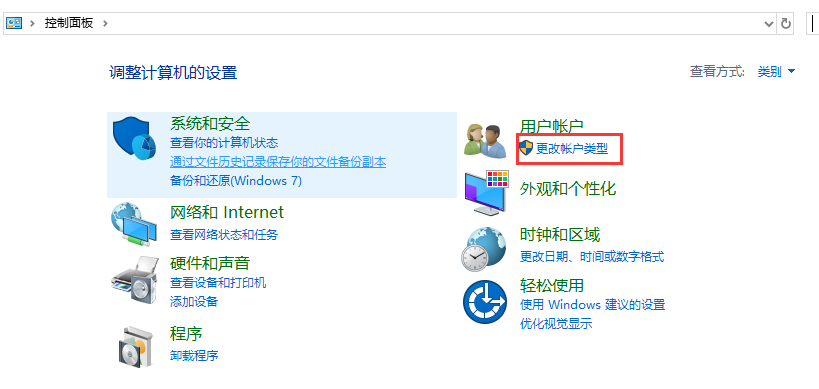
4、然后点击本机在使用的用户,如图:
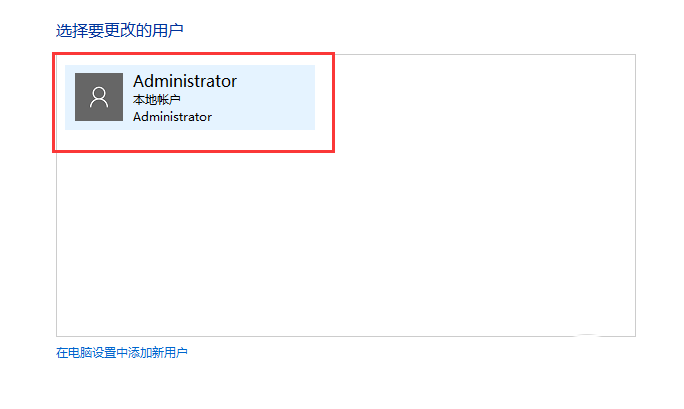
5、点击创建密码,按照提示输入新密码和密码提示,最后点击创建密码即可,把密码告诉可以连接到这个打印机的人,不可以连接的不告诉即可有效限制打印机的使用成员。
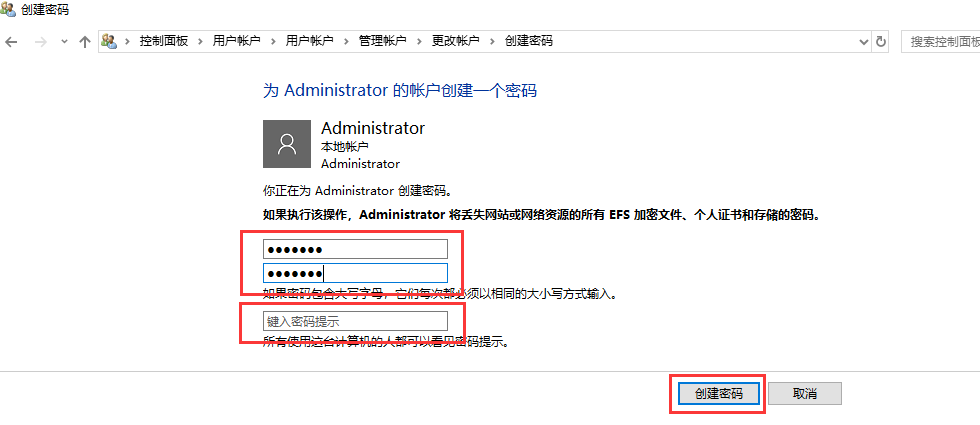
二、通过划分网段来限制打印机的使用成员
1、总所周知不同网段的用户无法相互访问,那么我们根据打印机的需求对企业内部的IP重新规划,相同使用条件的放在一个网段内,如果路由器或者防火墙支持划分VLAN,那么使用这个方法会更加简单。
2、我们来举例,比如现在企业内部有打印机A和B,1、2、3、4号4台电脑,打印机A跟1、2号一组,B和3、4号一组,那么我们可以设定第一组的网段:IP为192.168.1.2到192.168.1.254,子网掩码为255.255.255.0,默认网关为192.168.1.1。设定第二组的网段:IP为192.168.2.2到192.168.2.254,子网掩码为255.255.255.0,默认网关为192.168.2.1。
3、下面我们来具体到电脑设置,在电脑右下角找到电脑网络的图标,点击右键,选择打开网络和internet设置。
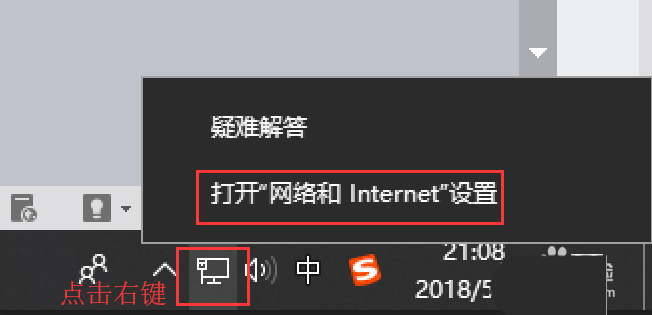
4、点击更改适配器设置。
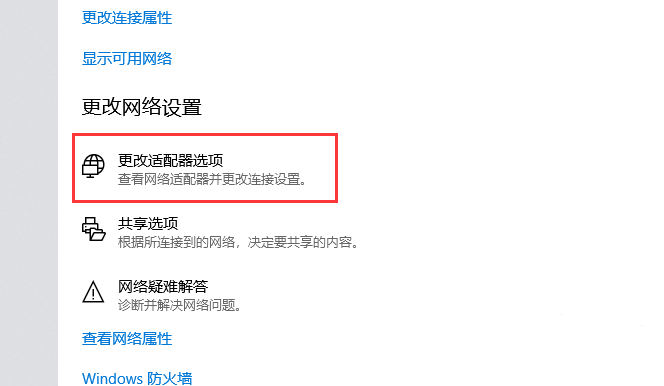
5、选中以太网,点击更改此连接的设置。

6、双击internet协议版本4(TCP/IPv4)。
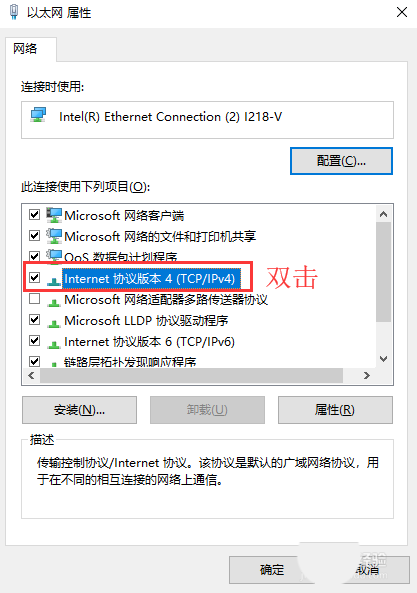
7、勾选使用下面的IP地址,把上述步骤2中的IP规划按照提示填写进去,比如IP:192.168.1.2,子网掩码:255.255.255.0,默认网关:192.168.1.1,最后依次点击确定完成。
注意:每台计算机的IP地址不能相同,如果相同将会影响通讯。
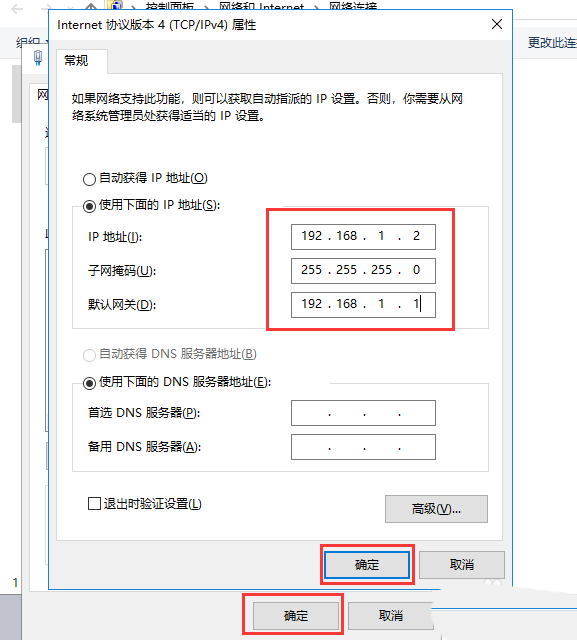
8、其他计算机按照步骤7依次设置完成即可解决限制打印机的使用成员。
三、使用软件直接限制打印机的使用成员
1、下载大势至电脑文件防泄密系统,把该软件安装到需要共享打印机到网络的主机上,首先解压,然后双击大势至电脑文件防泄密系统V14.2进行安装,安装时注意提示信息,均选择允许即可。
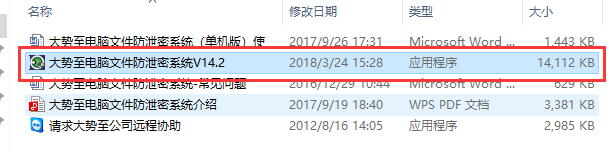
2、使用快捷键alt+f2唤出登录界面,然后按照提示输入初始账号admin和密码123,点击确定登入。
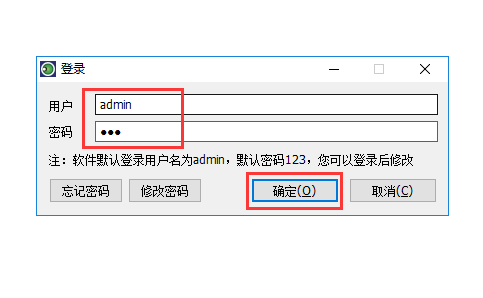
3、在主界面中先找到网络行为控制,然后点击只允许访问的内网白名单MAC列表后的+/-。
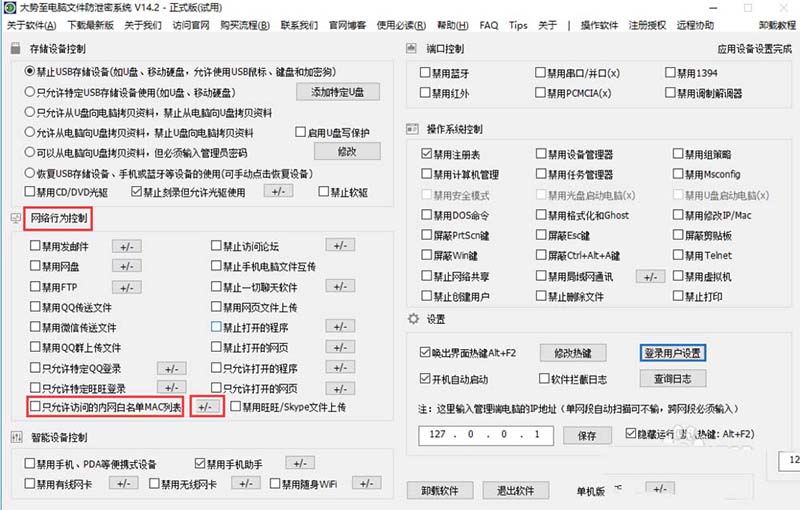
4、在弹出的对话框中的请输入MAC框内,输入可以访问这台打印机的主机MAC地址,然后点击添加、保存即可。
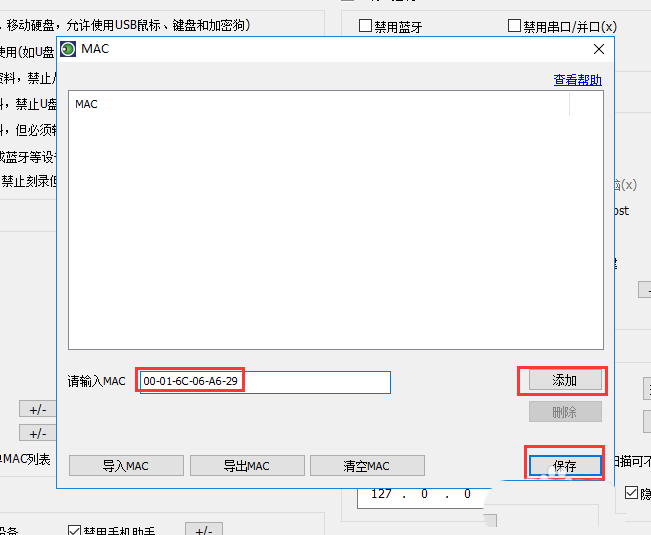
5、很多人不知道MAC地址如何得到,这里小编也详细说明一下,使用快捷键win键+r,输入cmd,点击确定。
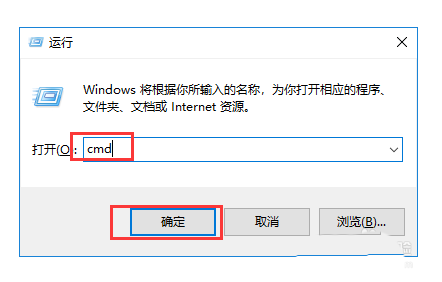
6、输入ipconfig /all,点击回车键即可看到本机的MAC地址,复制下来即可。
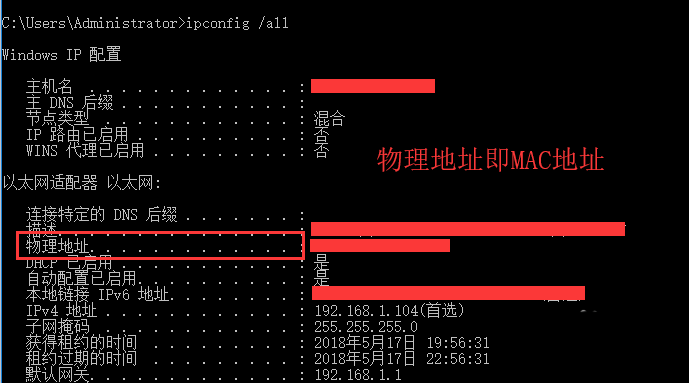
7、全部添加完成后,勾选只允许访问的内网白名单MAC列表。
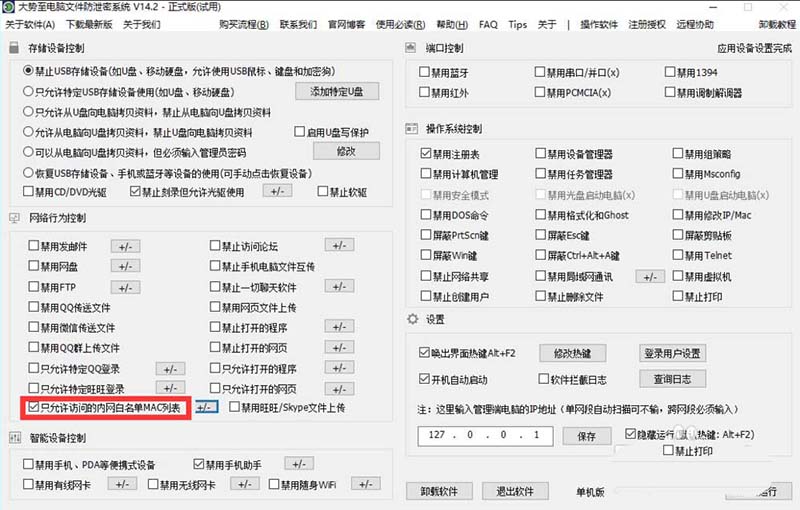
8、最后点击后台运行即可。

以上激素和三种方法限制局域网打印机使用人员的方法,希望大家喜欢,请继续关注软件云。
加载全部内容